


威栗Camera是一款简单、易用的人工智能视觉传感器,它不仅可以在本地端完成7种识别功能(颜色识别、颜色组合识别、球体识别、模板识别、特征点识别、人脸识别),还可以通过威盛创造栗机器学习平台,完成神经网络模型的训练(该平台还内置交通标志识别、手写数字识别、手写字母识别三种示例)。
使用方式
1、登陆www.ideali.com.cn网站,下载创造栗编程软件2.0。
2、双击安装包进行安装。
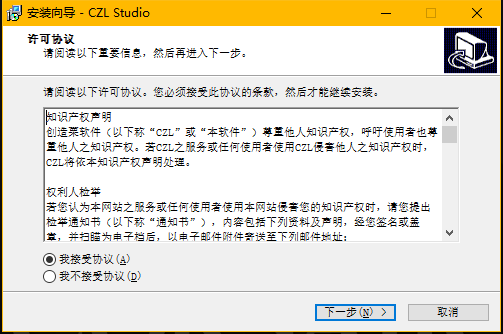
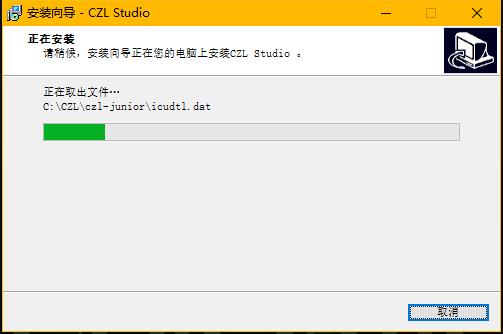
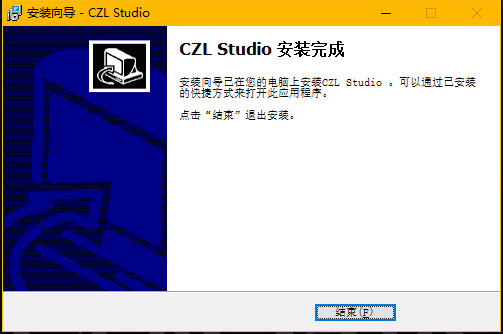
3、安装完成后,会在您的电脑上建立下列快捷方式。

4、使用Micro USB连接线,将威栗Camera与电脑连接。

5、等待至威栗Camera指示灯亮起,即代表已与电脑连接。(使用前请移除镜头盖)。

6、打开创造栗智能传感器工具(仅支持Win10系统),勾选识别条件,点击应用后,浏览威栗Camera即时影像。(若右侧功能区无法选择功能,请点击“说明”-“检查更新”对威栗Camera进行升级,具体详见第二部分软件更新)。
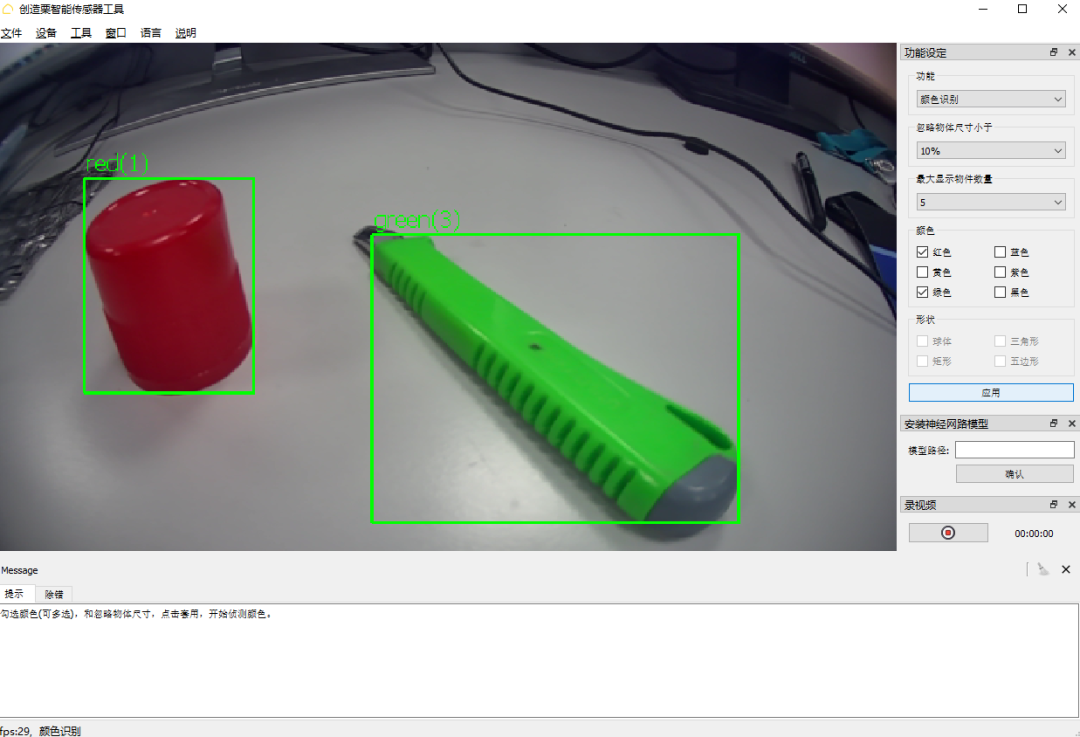
颜色识别:识别红绿两色物体
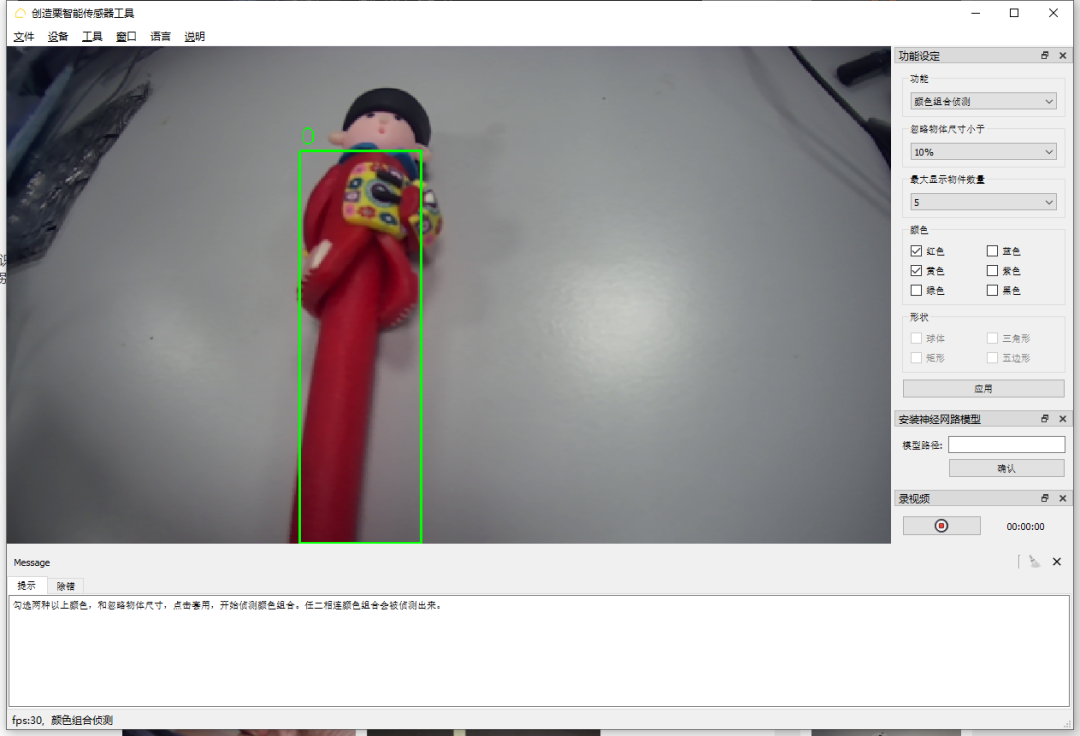
颜色组合识别:识别红黄组合颜色物体
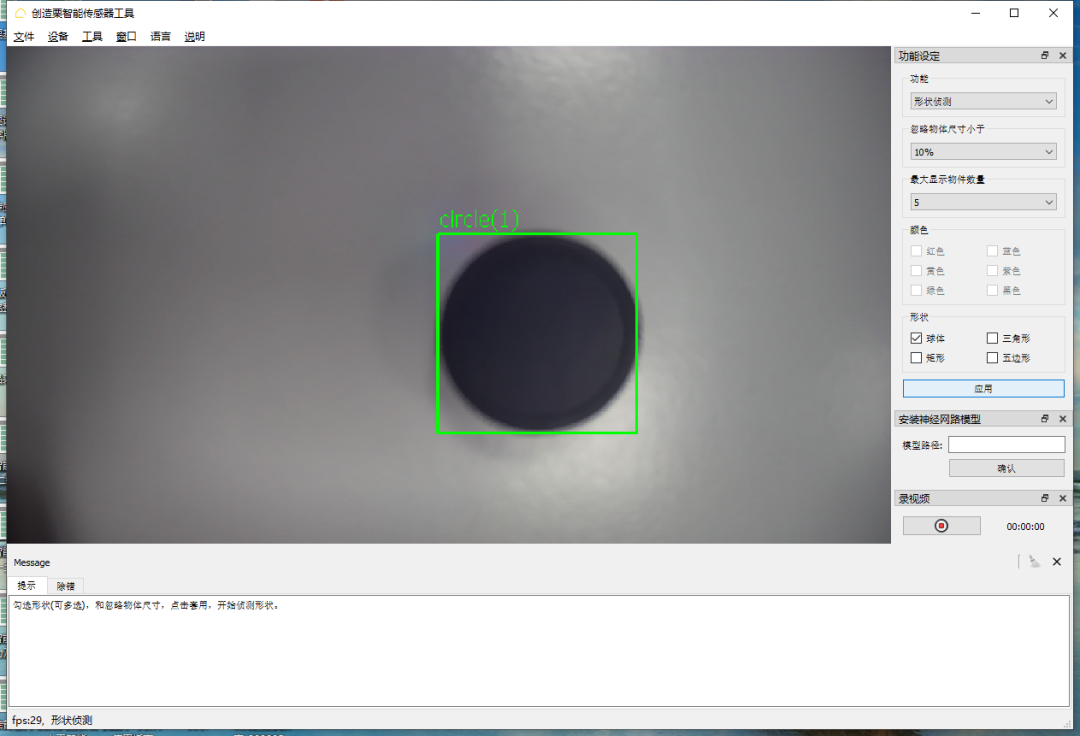
形状识别:识别球体形状

模板识别:选取识别区域

模板匹配:可训练自定义物体

特征点识别:系统自动提取物品特征点进行识别

人脸识别
软件更新
1、将威栗Camera通过Micro USB数据线连接至电脑。

2、打开创造栗智能传感器工具,出现影像后,点击“说明”-“关于”,查看软件及固件版本号,如下图所示。
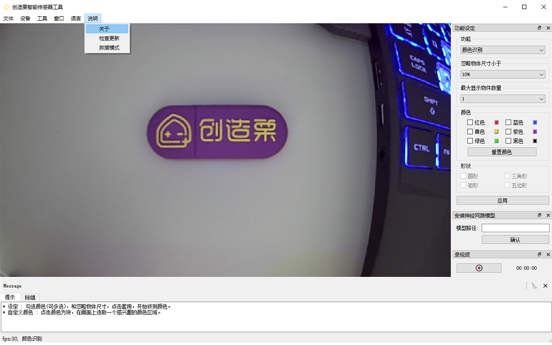
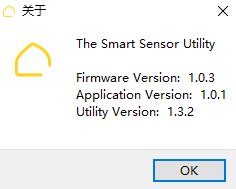
例:上图为老版本,FirmwareVersion(固件版本)1.0.3,Utility Version
(应用程序版本)1.3.2,需要更新,升级时会从1.0.3升级到1.3.2,即与当前应用程序版本同步(注:切勿进行版本降级或逆向更新)
下图为当前最新版本状态,无需更新。
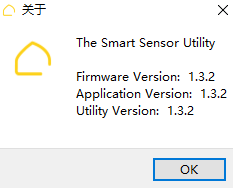
3、点击“说明”-“检查更新”,会提示当前固件版本号与最新固件版本号(注:当前固件版本号高于最新固件按版本号时,切勿进行版本降级或逆向更新,否则会导致威栗Camera无法使用,需重刷回更高版本),当前固件版本号低于最新固件按版本号时,可以点击OK进行升级。
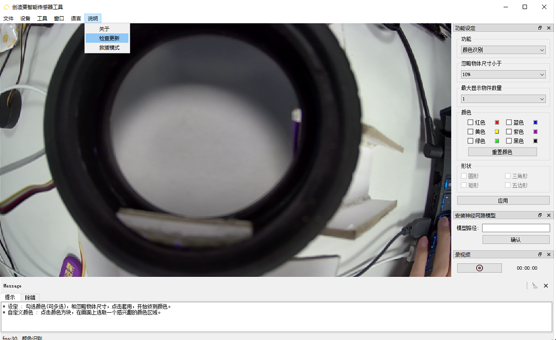
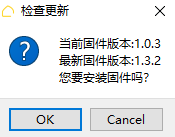
4、等待至更新完成。
注意:更新时请勿拔除连接线,拔除连接线可能会导致威栗Camera损坏。
编程教学
如下图程序所示:
我们想要让系统识别红色后,通过语音播报“识别到红色”;识别黄色后,通过语音播报“识别到黄色”。
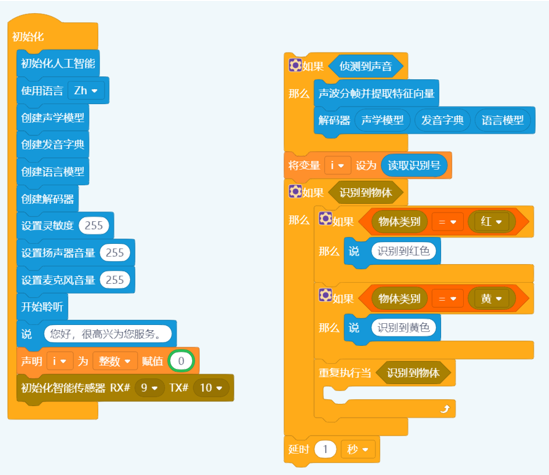
我们首先需要将威栗Camera通过Micro USB数据线连接至电脑,待威栗Camera指示灯亮起。

打开创造栗智能传感器工具,选择颜色识别,勾选红色和黄色,点击应用后,可以先找对应颜色物体测试下,检查是否可以正常识别并被框选出来,如下图所示。(注:识别过程中,威栗Camera红色指示灯应为快速闪烁状态)
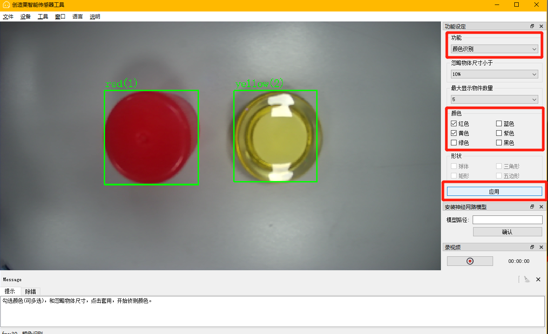
确认无误后,断开与电脑连接,通过4PIN连接线连接至扩展板4PIN数字接口。(注:图片仅供参考,接口须与软件编程保持一致)

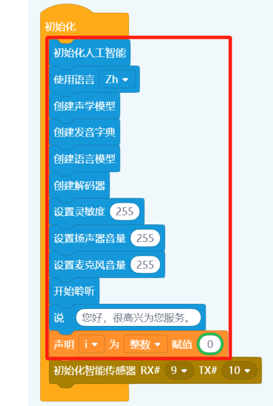
初始化语音模型部分
注意:初始化智能传感器接口选择,应与硬件连接保持一致。
初始化完成后,我们来看下后续程序,首先写好语音模型的程序,如下图所示。
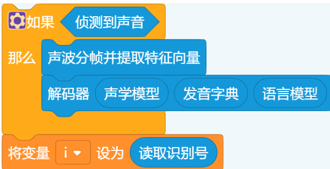
这里需要大家注意一点,由于摄像头在捕捉画面时是一种持续状态,所以一段时间内会多次识别图像,进而导致语音播报时也会连续播报多次识别结果,此时需要增加一条“重复执行当识别到物体”时,不执行任何操作,来避免多次识别图像的问题。
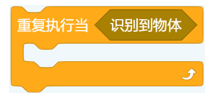
也就实现了当识别红色时,播报红色;识别黄色时,播报黄色,未识别到上述两种颜色时,不播报识别结果,如下图所示。
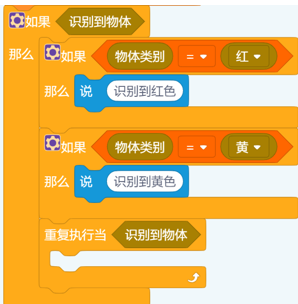
Ps:其中物体类别也可以用数字来表示,对应的数字可以在小工具中识别框上方查看,括号内的数字就是被框选物体对应的类别号,如图所示,红色是1,黄色是2,也可以使用这组数字来进行程序编写。
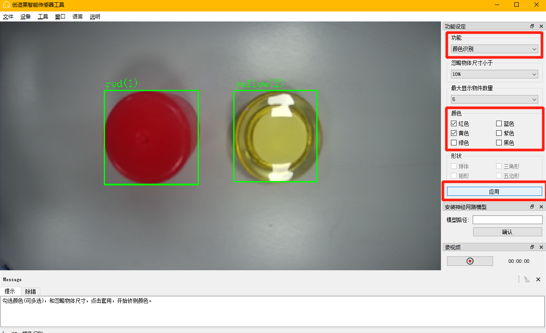
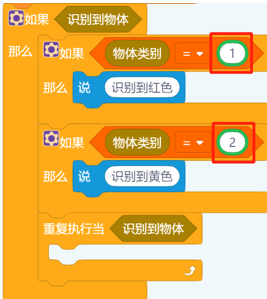
最后在循环外加一个1秒的延时,使每次有效识别结果间隔为1秒。
